Seringkali, ketika bekerja di Excel, pengguna dihadapkan pada masalah ketidakmampuan untuk menyimpan gambar dari menu program ini. Beberapa opsi dimungkinkan di sini.
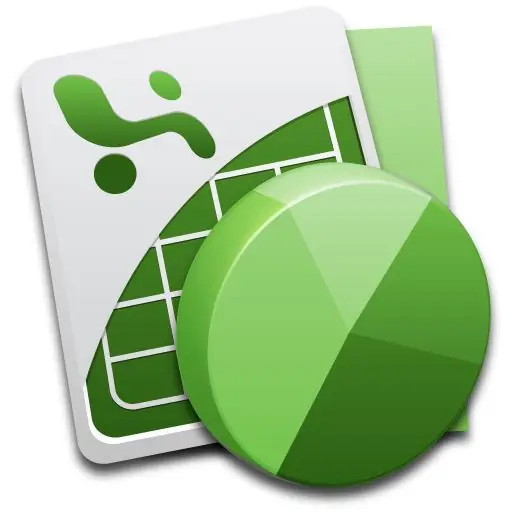
instruksi
Langkah 1
Untuk menyimpan gambar di Microsoft Office Excel, gunakan kode khusus yang mengekstrak file grafik dari buku program ini dan menyimpannya sebagai item terpisah. Anda dapat menulis kode seperti itu sendiri, dan Anda juga dapat menggunakan yang sudah jadi.
Langkah 2
Juga gunakan metode yang lebih mudah untuk mengekstrak gambar dari buku kerja Excel. Di sini Anda perlu membukanya dan menyimpannya sebagai halaman web - dalam html. Setelah itu, ingat folder tempat Anda menyimpan file Anda, temukan di dalamnya folder Gambar yang muncul atau folder dengan nama halaman web yang Anda simpan. Temukan gambar yang Anda butuhkan secara terpisah di dalamnya.
Langkah 3
Juga, ekstrak gambar dari Excel menggunakan editor standar yang diinstal dengan Windows. Untuk melakukan ini, buka file Excel Anda dan ambil tangkapan layar layar menggunakan tombol PrintScreen di sudut kanan atas keyboard.
Langkah 4
Setelah itu, mulai editor grafis, pilih pembuatan file baru, klik fungsi "Sisipkan" dalam pengeditan, lalu potong sesuai kebijaksanaan Anda. Satu-satunya kelemahan adalah bahwa gambar mungkin tidak dalam kualitas dan resolusi yang sama dengan rekan-rekan mereka.
Langkah 5
Anda juga dapat meregangkan gambar di Excel ke ukuran maksimum yang mungkin, yang dibatasi oleh pengaturan resolusi layar. Yang terbaik adalah jika, pada saat yang sama, Anda telah menetapkan nilai maksimum parameter ini di pengaturan desktop.
Langkah 6
Setelah itu, Anda dapat mengembalikan izin dan menggunakan gambar yang disalin untuk tujuan yang Anda butuhkan. Ini juga merupakan ide yang baik untuk mencari gambar di Internet, tetapi ini bisa memakan waktu lama dan gambarnya bisa unik. Di masa mendatang, buat salinan gambar yang Anda gunakan saat mengedit file.






